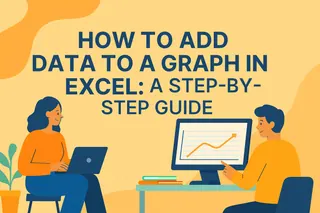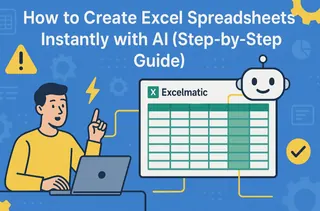¿Alguna vez has mirado una hoja de Excel y pensado "esto podría verse mucho mejor"? Todos hemos estado ahí. Esa molesta sensación suele significar una cosa: tu hoja de cálculo necesita mejor organización visual.
La buena noticia es que dominar los encabezados de Excel es una de las formas más fáciles de mejorar instantáneamente tus informes. ¿Y el encabezado centrado? Es el espacio ideal para que tus datos luzcan pulidos y profesionales.
¿Por qué molestarse con encabezados centrados?
Los encabezados no son solo cuestión de apariencia (aunque hacen que tus hojas se vean 10 veces más presentables). Sirven para propósitos empresariales reales:
- Mantener información clave visible en cada página impresa
- Conservar la consistencia de marca con logotipos
- Automatizar fechas/números de página para no olvidar actualizarlos
- Liberar espacio en la hoja moviendo títulos fuera de las celdas
En Excelmatic, vemos los encabezados bien formateados como el ingrediente secreto que separa los informes "mediocres" de los documentos listos para la sala de juntas.

Tu guía de 3 minutos para encabezados centrados perfectos
Paso 1: Entrar en modo de edición de encabezado
- Abre tu archivo de Excel
- Haz clic en la pestaña Insertar
- Selecciona Encabezado y pie de página
Consejo profesional: Esto te cambia a la vista de diseño de página. ¡No entres en pánico si tu hoja se ve diferente!
Paso 2: Reclama tu espacio central
¿Ves esas tres cajas en la parte superior? La del medio es tu boleto dorado. Haz clic dentro para activar la sección del encabezado central.
Paso 3: Añade tu contenido
Ahora viene la parte divertida: qué poner en esa posición privilegiada:
Para texto (títulos, fechas, etc.):
- Simplemente comienza a escribir: es así de fácil
- Usa la pestaña Inicio para ajustar fuentes/colores
Para imágenes (logotipos, marcas de agua):
- Haz clic en Imagen en la pestaña Herramientas de encabezado y pie de página
- Elige tu archivo de imagen
- ¿Ves &[Imagen]? ¡Significa que está funcionando!
Para elementos automáticos:
- Números de página (&[Página])
- Fecha actual (&[Fecha])
- Ruta del archivo (&[Ruta])
Consejos profesionales del equipo de diseño de Excelmatic
- El tamaño importa - Logotipos demasiado grandes pueden arruinar tu diseño. Redimensiona las imágenes antes de insertarlas.
- Menos es más - Un encabezado central limpio siempre supera a uno desordenado.
- Prueba de impresión - Siempre verifica cómo se ven los encabezados en páginas impresas reales.
Cuando los encabezados fallan: soluciones rápidas
❌ Problema: La imagen se ve pixelada
✅ Solución: Usa versiones de alta resolución (mínimo 300 ppp)
❌ Problema: Las fechas dinámicas no se actualizan
✅ Solución: Asegúrate de estar en modo Vista previa de impresión
❌ Problema: La alineación del texto se ve mal
✅ Solución: Verifica si hay espacios adicionales antes/después de tu contenido
Sube de nivel: la magia de encabezados con IA de Excelmatic
Formatear encabezados manualmente se vuelve tedioso rápidamente. Por eso creamos Excelmatic para automatizar las partes aburridas:
- Centrado inteligente - Nuestra IA sugiere diseños óptimos basados en tu contenido
- Kits de marca - Guarda logotipos/fuentes de la empresa para inserción con un clic
- Campos dinámicos - Elementos que se actualizan solos y permanecen perfectos para siempre
¿Quieres verlo en acción? Prueba Excelmatic gratis y convierte los dolores de cabeza con encabezados en tareas de 10 segundos.
Reflexión final
Los encabezados centrados son uno de esos pequeños detalles que marcan una gran diferencia. Ya sea que prepares informes para inversionistas o simplemente organices datos del equipo, dedicar esos minutos extra para hacerlo bien se traduce en puntos de profesionalismo.
Ahora que tienes el conocimiento, ¿qué hoja de cálculo mejorarás primero?